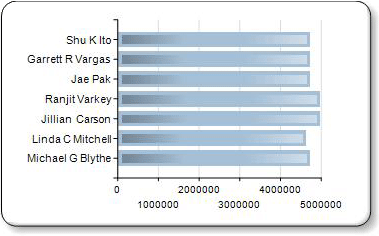Diagrammeffekte: Hinzufügen von Abschrägungen, Reliefs oder Texturen zu einem Diagramm in einem paginierten Bericht (Berichts-Generator)
Gilt für: Microsoft Report Builder (SSRS)
Power BI Report Builder
Berichts-Designer in SQL Server Data Tools
Bei bestimmten Diagrammtypen in einem paginierten Bericht können Sie einen Zeichnungseffekt angeben, um die visuelle Wirkung des Diagramms zu erhöhen. Diese Zeichnungseffekte werden nur für die Reihen des Diagramms übernommen. Sie haben keine Auswirkungen auf andere Diagrammelemente.
Wenn Sie eine Variante eines Kreis- oder Ringdiagramms verwenden, können Sie einen weichen Rand oder eine konkave Zeichnungsart angeben ähnlich wie Abschrägungs- oder Prägungseffekte für ein Bild.
Bei Verwendung einer Variante eines Balken- oder Säulendiagramms können Sie Strukturarten wie Zylinder, Keil und Helligkeitsabstufungen auf einzelne Balken oder Säulen anwenden.
Zusätzlich zu diesen Zeichnungsarten können vielen Diagrammelementen Rahmen und Schatten hinzugefügt werden, um eine Illusion von Tiefe zu vermitteln. Weitere Informationen zu anderen Möglichkeiten, das Diagramm zu formatieren, finden Sie unter Formatieren eines Diagramms (Berichts-Generator und SSRS).
Hinweis
Sie können paginierte Berichtsdefinitionsdateien (.rdl) im Berichts-Generator von Microsoft, im Power BI Report Builder und im Berichts-Designer in SQL Server-Datentools erstellen und ändern.
So fügen Sie Abschrägungs- und Prägungseffekte zu einem Kreis- oder Ringdiagramm hinzu
Wählen Sie auf der Registerkarte Ansicht die Option Eigenschaften aus, um den Eigenschaftenbereich zu öffnen.
Wählen Sie das Kreis- oder Ringdiagramm aus, das Sie optimieren möchten. Wählen Sie ein Datenfeld im Diagramm aus und nicht das gesamte Diagramm.
Erweitern Sie im Bereich Eigenschaften den Knoten CustomAttributes .
Wählen Sie für PieDrawingStyle eine Art aus der Dropdownliste aus.
Hinweis
Sie können 3D nicht mit Abschrägungen oder Prägungen im selben Diagramm verwenden. Wenn Sie für das Diagramm 3D aktiviert haben, wird die PieDrawingStyle-Eigenschaft nicht angezeigt.
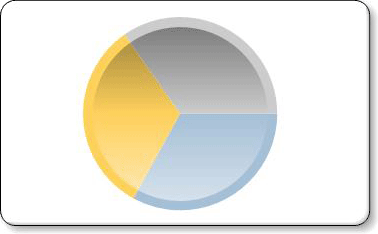
So fügen Sie einem Balken- oder Säulendiagramm Strukturarten hinzu
Wählen Sie das Balken- oder Säulendiagramm aus, das Sie optimieren möchten. Wählen Sie ein Datenfeld im Diagramm aus und nicht das gesamte Diagramm.
Öffnen Sie den Bereich Eigenschaften.
Erweitern Sie den Knoten CustomAttributes .
Wählen Sie für DrawingStyle eine Art aus der Dropdownliste aus.
Hinweis
Sie können 3D nicht mit Abschrägungen oder Prägungen im selben Diagramm verwenden. Wenn Sie für das Diagramm 3D aktiviert haben, wird die PieDrawingStyle-Eigenschaft nicht angezeigt.